iMessage es uno de los servicios de mensajería instantánea más populares proporcionados por Apple para iPhone, iPad, iPod touch y Mac. A diferencia de otros servicios de SMS/MMS, los usuarios pueden enviar mensajes de texto, videos, audio, fotos a través de Wi-Fi o red de datos móviles a dispositivos iOS de forma gratuita.
Hoy en día, eliminar iMessages accidentalmente es la situación común de pérdida de datos a la que se enfrentan muchos usuarios. Si te enfrentas a la misma situación y deseas saber cómo recuperar mensajes de iMessage eliminados en el iPhone, entonces estás en el lugar correcto. En esta guía, proporcionamos los 3 métodos principales que puedes intentar para recuperar iMessages eliminados en iPhone.
Parte 1: ¿Puedo recuperar iMessages eliminados en iPhone?
Si te estás preguntando “puedes recuperar mensajes de iMessage eliminados en iPhone”, entonces la respuesta simple a la pregunta es SÍ. Los usuarios que regularmente hacen copias de seguridad de su iPhone en iTunes pueden restaurar fácilmente sus iMessages eliminados desde la copia de seguridad de iTunes.Además, si has activado la opción de copia de seguridad de iCloud en tu iPhone antes de perder los mensajes, puedes recuperar los mensajes desde el archivo de copia de seguridad de iCloud.
Si no tienes ninguna copia de seguridad, no hay necesidad de preocuparte, ya que aún puedes recuperar tus iMessages eliminados utilizando el software de recuperación de datos de iOS. Cuando eliminas mensajes por error en tu iPhone, los mensajes no se eliminan de forma permanente. Se vuelven invisibles para ti y por eso parece que los has perdido para siempre. Pero, la buena noticia es que el software de recuperación de datos de iOS puede escanear tu dispositivo para buscar esos mensajes eliminados y ayudarte a recuperarlos.
Parte 2: 3 métodos para recuperar iMessages eliminados en iPhone
Aquí, vamos a mencionar todos los métodos posibles que pueden ayudarte a recuperar iMessages eliminados del iPhone. ¡Comencemos a rescatar tus importantes mensajes eliminados ahora mismo!
Método 1: Recuperar iMessages eliminados en iPhone sin copia de seguridad
El software FunDatos Recuperación de Datos iOS puede ayudarte a recuperar directamente iMessages en iPhone sin copia de seguridad. De hecho, es una forma poderosa de recuperar datos perdidos de iPhone y otros dispositivos iOS también. Además de iMessages, también puedes recuperar fotos borradas, WhatsApp, mensajes, etc. Es una herramienta de recuperación de datos todo en uno que puede restaurar datos en varios escenarios de pérdida de datos, que incluyen eliminación accidental, ataque de virus, etc.
Prueba GratuitaPrueba Gratuita
No importa cómo perdiste tus iMessages, simplemente descarga el software y sigue los pasos a continuación para aprender cómo recuperar iMessages eliminados en iPhone sin copia de seguridad.
Paso 1 Ejecuta el software en tu computadora y conecta el iPhone de destino a la computadora. Una vez que el software detecta tu dispositivo, debes seleccionar la opción “Recuperar desde un dispositivo iOS”.

Paso 2 Después de eso, selecciona los tipos de archivo que deseas recuperar y, a continuación, haz clic en el botón “Escanear” para escanear el dispositivo y buscar los iMessages eliminados.

Paso 3 En un tiempo, obtendrás los resultados escaneados en la interfaz del software. Aquí, puedes obtener una vista previa de los datos recuperables y seleccionar el que deseas recuperar. Finalmente, haz clic en el botón “Recuperar” para recuperarlos.
Puedes optar por guardar los datos recuperables en tu computadora o en tu dispositivo. Así es cómo puedes recuperar iMessages eliminados en el iPhone sin copia de seguridad.
Método 2: Recuperar iMessages de iPhone desde copia de seguridad de iTunes
Aquellos que regularmente hacen copias de seguridad de su iPhone en iTunes pueden usar las siguientes dos formas de recuperar iMessages eliminados del dispositivo.
Opción 1. Recuperar iMessages desde la copia de Seguridad de iTunes
Puedes usar la función de iTunes llamada “Restaurar Copia de Seguridad” para recuperar tus iMessages eliminados. Ten en cuenta que esta forma solo funciona cuando tienes una copia de seguridad antes de eliminar los iMessages. Y restaurar iMessages también restaurará otros datos en esta copia de seguridad en tu iPhone .
- Ejecuta iTunes en tu computadora y luego conecta tu dispositivo a la computadora usando un cable digital.
- Una vez que iTunes detecte el dispositivo, haz clic en el icono del dispositivo y selecciona la pestaña “Resumen”. Aquí, haz clic en la opción “Restaurar desde copia de seguridad…”.
Ahora, elige el archivo de copia de seguridad de iTunes deseado desde el cual deseas recuperar iMessages eliminados y presiona el botón “Continuar”.

Opción 2. Restaurar solo iMessages desde la copia de seguridad
FunDatos Recuperación de Datos iOS también tiene la función “Recuperar de la copia de seguridad de iTunes” que puedes usar para recuperar mensajes del archivo de copia de seguridad de iTunes. Las ventajas sobre iTunes de este método es que puedes acceder a la copia de seguridad de iTunes y seleccionar lo que deseas recuperar. Esto significa que puedes recuperar datos sin reemplazar los datos actuales en tu iPhone.
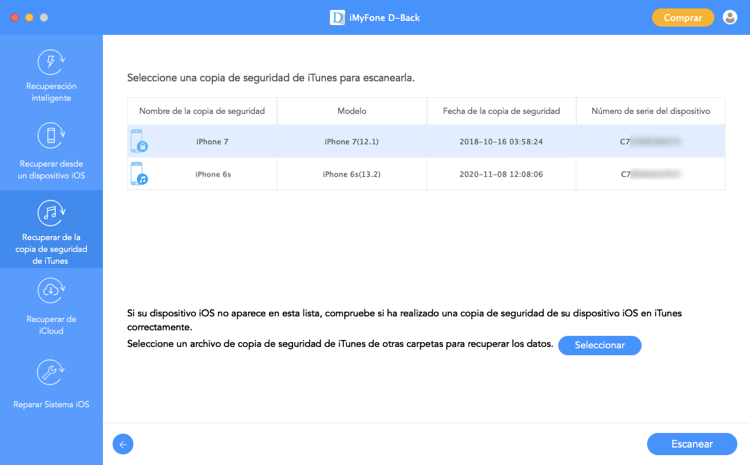
Así es cómo el software puede ayudarte a recuperar iMessages eliminados en iPhone desde el archivo de copia de seguridad de iTunes.
- Ejecuta FunDatos Recuperación de Datos iOS y conecta el dispositivo a tu sistema. Y elige “Recuperar de la copia de seguridad de iTunes”.
- Ahora, podrás ver todos los archivos de copia de seguridad presentes en tu computadora. Luego, elige el archivo de copia de seguridad deseado y haz clic en el botón “Escanear”.
En un momento, el software mostrará todos los datos, incluidos los mensajes de iMessage respaldados por iTunes. Puedes seleccionar los mensajes que deseas y presionar el botón “Recuperar” para realizar la recuperación.
Método 3: Recuperar iMessages de iPhone desde copia de seguridad de iCloud
Los usuarios que han activado la función de copia de seguridad de iCloud en su iPhone pueden utilizar los siguientes métodos para recuperar iMessages eliminados desde el archivo de copia de seguridad de iCloud.
Opción 1. Recuperar iMessages de la copia de seguridad de iCloud
A continuación, te indicamos cómo puedes recuperar tus iMessages eliminados de la copia de seguridad de iCloud.
- Abra “Ajustes” > “General” > “Restablecer” > “Borrar contenidos y ajustes”.
- Una vez que los dispositivos se borran, puedes configurar el dispositivo como un nuevo. Cuando llegas a la pantalla “Aplicación y Datos”, simplemente haz clic en la opción “Restaurar desde la copia de seguridad de iCloud”.
- Ahora, debes iniciar sesión en tu cuenta de iCloud para seleccionar el archivo de copia de seguridad del que deseas recuperar tus mensajes eliminados.
Opción 2. Restaurar solo iMessages de iCloud de forma inteligente
Además de recuperar datos del dispositivo iOS y el archivo de copia de seguridad de iTunes, FunDatos Recuperación de Datos iOS también puede ayudarte a restaurar iMessages eliminados del archivo de copia de seguridad de iCloud. Este programa no requiere que borres todo el contenido de tu dispositivo. Descargará la copia de seguridad de iCloud y te permitirá restaurar solo iMessages de iCloud.

Aquí se explica cómo recuperar iMessages en iPhone desde el archivo de copia de seguridad de iCloud usando el software.
- Inicia FunDatos Recuperación de Datos iOS y conecta el dispositivo a la computadora. Luego, elige “Recuperar de iCloud” desde el menú. A continuación, debes iniciar sesión en tu cuenta de iCloud con tu ID y contraseña de Apple.
- Después de iniciar sesión correctamente, el software te mostrará todos los archivos de copia de seguridad de iCloud. Entonces, elige el archivo de copia de seguridad deseado y toca “Siguiente” para continuar.
- Ahora, debes especificar el tipo de archivo que deseas recuperar desde el seleccionado archivo de copia de seguridad y nuevamente presionar el botón “Siguiente”.
- En un momento, puedes obtener una vista previa y seleccionar los datos deseados de iCloud. Finalmente, presiona el botón “Recuperar” para recuperarlos de la copia de seguridad de iCloud.
Conclusión
Como puedes ver ahora que recuperar iMessages eliminados en iPhone no es más difícil. Ya sea que tengas una copia de seguridad o no, todavía existe la posibilidad de recuperar los datos eliminados del iPhone. Todo gracias a los programas de recuperación de datos de iOS como FunDatos Recuperación de Datos iOS. Es hora de probar el software y comenzar a recuperar importantes mensajes de iMessage que de alguna manera perdiste del iPhone.
